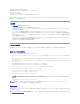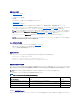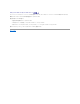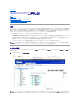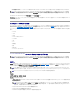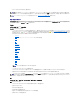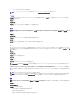Users Guide
l スケジュールされたテストのリストを表示し、変更を加えます。
メイン システム シャーシ
メインシステムシャーシ オブジェクトをクリックすると、システムの主要なハードウェアおよびソフトウェアコンポーネントを管理できます。 システムには、1 つのメインシステムシャーシが含まれることも
あれば、複数のシャーシが含まれることもあります。 メインシステムシャーシには、システムに不可欠なコンポーネントが格納されています。 メインシステムシャーシ オブジェクト処置ウィンドウには、
ユーザーのグループ特権に従って、 プロパティ タブと 診断 タブが表示されます。
プロパティ
サブタブ: 正常性 | 情報 | FRU | フロントパネル
プロパティ タブでは以下のことができます。
l ハードウェアコンポーネントおよびセンサーの正常性および状態を表示します。 一覧表示されている各コンポーネントには、その名前の横に システムコンポーネント状態インジケータ アイコンが
あります。 緑のチェックマーク( )は、コンポーネントが健康(正常)であることを示します。 感嘆符が入った黄色の三角形( )は、コンポーネントは危険(重要ではない)状態で、速やかな対
応が必要なことを示します。 赤い X マーク( )は、コンポーネントが危険(故障)状態にあり、早急に対応が必要なことを示します。 ブランクスペース( )は、コンポーネントの正常性が不明で
あることを示します。 使用できるモニタコンポーネントには次のようなものがあります。
l AC スイッチ
l バッテリ(PowerEdge 1900、1950、1955、2900、2950 システムのみで使用可能)
l BIOS
l 電流
l ファン
l ファームウェア
l ハードウェアログ
l イントルージョン
l メモリ
l ネットワーク
l ポート
l 電源装置
l プロセッサ
l リモートアクセス
l スロット
l 温度
l 電圧
l メインシステムシャーシのアトリビュートについての情報を表示します。
l システムにインストールされているフィールド置換ユニット(FRU)についての詳細情報を表示します。メモ:電子親プロセス識別子(PPID)をもつ FRU のみリストに表示されます。
l 電源ボタンおよびシステムに存在する場合は NMI(非マスク割り込み)ボタンと呼ばれる、管理下システムのフロントパネルボタンを有効または無効にします。
診断
サブタブ: 選択| レビュー | 状態 | 結果 | ハードウェアの変更 | 設定 | スケジュールされたタスク
診断 タブでは以下のことができます。
l システムにインストールされているコンポーネントで使用できる診断テストを表示して、実行を選択します。
l 選択したテストをレビューします。
l 実行中のテストの状態を表示します。
l 実行された診断テストの結果を表示します。
l 現在のハードウェア構成に変更があればそれを表示します(ハードウェア構成の相違)。
l 診断テストとログファイルの設定を変更します。
メモ:診断 タブは、起動時には Server Administrator で使用できません。 Diagnostic Service は、列挙(システムをスキャンして診断に使用できるデバイスを探すこと)を開始する前に、
Server Administrator サービスが完全に開始されるのを待ちます。 <F5>を押して更新すると、列挙が完了すると 診断 タブが表示されます。 この処理は一部のシステムでは数分かかるこ
とがあります。
メモ:Server Administrator Diagnostic Service の完全な使い方については、「 Diagnostic Service(診断サ-ビス)」を参照してください。
メモ: AC スイッチおよび電流は、限られたシステムのみで表示されます。
メモ:Diagnostic Service は、起動時に メインシステムシャーシ オブジェクトの 正常性 ページには表示されません。 Diagnostic Service は、列挙(システムをスキャンして診断に使
用できるデバイスを探すこと)を開始する前に、Server Administrator サービスが完全に開始されるのを待ちます。 <F5>を押して更新すると、列挙が完了すると Diagnostic Service が
表示されます。 この処理は一部のシステムでは数分かかることがあります。